- Författare Jason Gerald [email protected].
- Public 2024-01-19 22:14.
- Senast ändrad 2025-01-23 12:47.
Denna wikiHow lär dig hur du laddar ner appar för en smart -TV med hjälp av tv -appbutiken. Fortsätt läsa den här artikeln för att använda den här praktiska funktionen.
Steg
Metod 1 av 5: På Samsung Smart TV

Steg 1. Slå på TV: n
Tänk på att din tv måste vara ansluten till internet för att du ska kunna ladda ner appen.

Steg 2. Tryck på hemknappen på handkontrollen
På vissa kontroller har den här knappen en hemikon.

Steg 3. Välj Appar och tryck på "Välj" -knappen
Använd riktningsknapparna på styrenheten för att gå till “ Appar ”Och den färgstarka” Välj”-knappen för att välja ett alternativ.

Steg 4. Välj appkategorin
Högst upp på tv -skärmen kan du se flikar som " Vad är nytt "och" Mest populär, liksom flikar " Sök ”I det övre högra hörnet av skärmen.
Du kan använda fliken " Sök ”För att söka efter appar med namn.
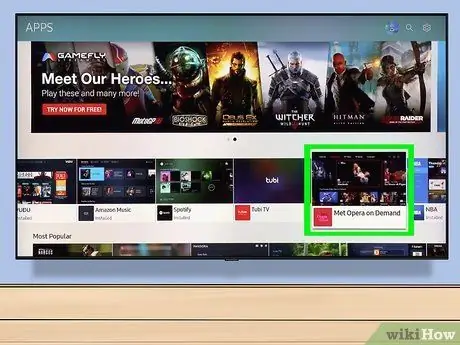
Steg 5. Välj appen du vill ladda ner
Efter det kommer du till applikationssidan.

Steg 6. Välj Installera och tryck på "Välj" -knappen
Den här knappen ligger under appnamnet. Efter att ha valt Installera ”, Kommer appen att laddas ner omedelbart.
- För betalappar ser du apppriser på den här sidan.
- När nedladdningen är klar kan du välja " Öppen ”För att öppna appen direkt från dess sida.
Metod 2 av 5: På LG Smart TV

Steg 1. Slå på TV: n
Tänk på att din tv måste vara ansluten till internet för att du ska kunna ladda ner appen.

Steg 2. Tryck på SMART -knappen på fjärrkontrollen
Du kommer att tas till huvudsidan.
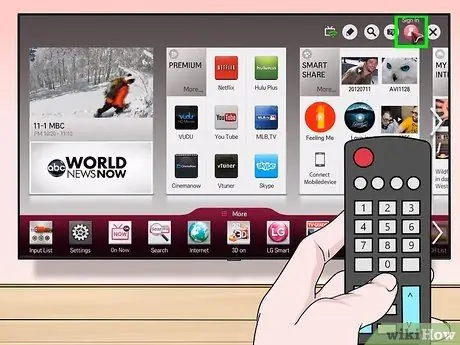
Steg 3. Välj profilikonen
Det är en mänsklig ikon i det övre högra hörnet av skärmen.
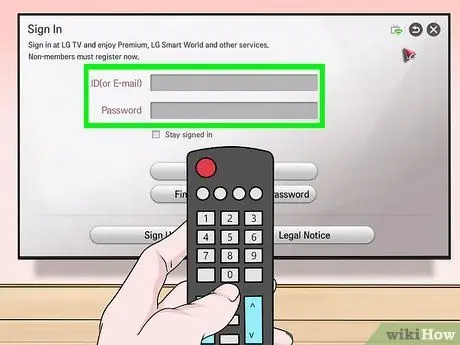
Steg 4. Ange dina LG -kontouppgifter och välj Logga in
Kontoinformation som måste anges inkluderar kontots e -postadress och lösenord.

Steg 5. Rulla upp med TV -kontrollen
Därefter flyttas huvudsidan till höger så att du kan se de olika kategorierna av appar.
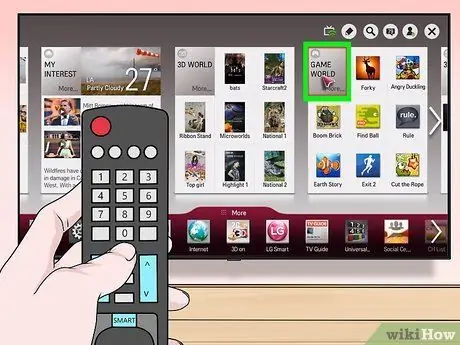
Steg 6. Välj appkategorin
På huvudsidan finns det flera kort som innehåller namnen på kategorierna (t.ex. SPELVÄRLD ”) I det övre vänstra hörnet. Välj en kategori för att visa relevanta applikationer.
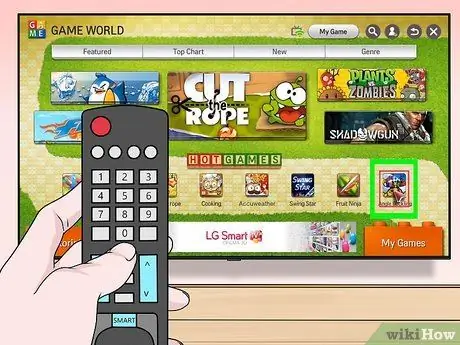
Steg 7. Välj appen du vill ladda ner
Efter det kommer du till applikationssidan.
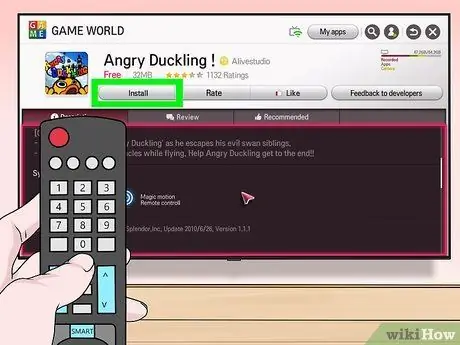
Steg 8. Välj Installera
Den här knappen ligger under appnamnet.
För betalda appar ser du en prislapp istället för en " Installera ”.
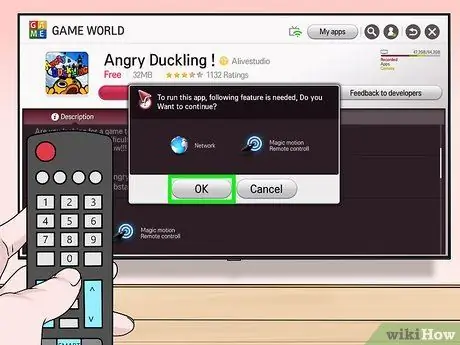
Steg 9. Välj OK när du uppmanas
Appen installeras snart. När nedladdningen är klar kan du välja Lansera ”Tidigare upptagen knapp” Installera ”För att köra programmet.
Metod 3 av 5: På Sony Android Smart TV

Steg 1. Slå på TV: n
Tänk på att din tv måste vara ansluten till internet för att du ska kunna ladda ner appen.

Steg 2. Tryck på HOME -knappen på fjärrkontrollen
Efter det kommer du till tv: ns huvudsida.
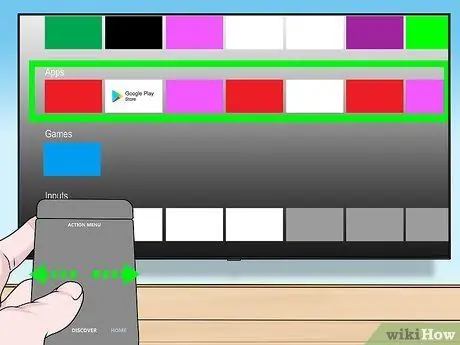
Steg 3. Bläddra till segmentet "Appar"
Svep ner på pekytan på fjärrkontrollen för att panorera skärmen.
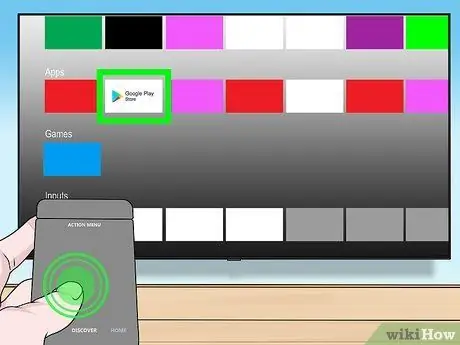
Steg 4. Välj Butik och tryck på på kontrollytans pekyta
“ Lagra ”Är den färgstarka Google Play Butik -ikonen som visas längst till vänster i avsnittet" Appar ".
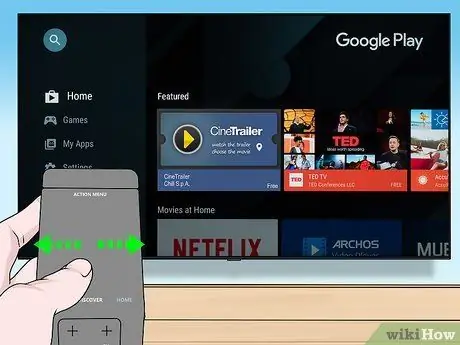
Steg 5. Bläddra bland befintliga appar
Du kan svepa åt höger för att se appar på fliken "Underhållning" eller svepa nedåt för att välja en mer specifik kategori, till exempel " TV -fjärrspel ”.
Du kan också dra upp markeringen för att välja förstoringsglasikonen och skriva sedan en sökpost
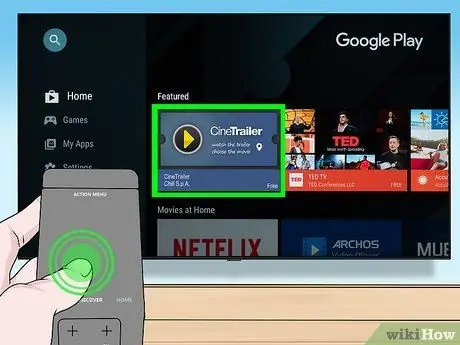
Steg 6. Välj appen du vill ladda ner och tryck på kontrollen
Efter det kommer du till applikationssidan.
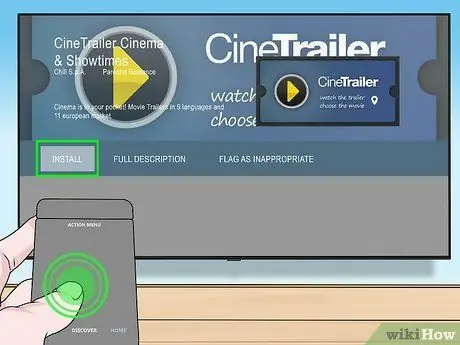
Steg 7. Välj INSTALLERA och tryck på kontrollen
Det här alternativet ligger under programmets namn.
För betalappar kan du se priset på appen
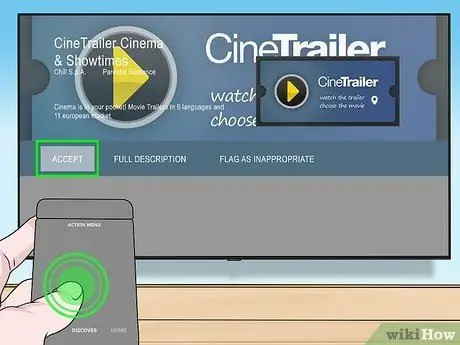
Steg 8. Välj ACCEPTERA
Det är på höger sida av skärmen. När den väl är markerad kommer appen att laddas ner direkt till TV: n. Du kan välja knappen ÖPPEN ”För att öppna appen direkt efter att den har installerats.
Metod 4 av 5: På Apple TV

Steg 1. Slå på TV: n
Om det är den primära ingången aktiveras Apple TV omedelbart.
- Om den inte redan är inställd som primäringång måste du ändra ingången innan du kan använda Apple TV -enheten.
- Om din TV inte är ansluten till internet kan du inte lägga till program.
- Du kan inte lägga till appar på din Apple TV om du använder en tredje generationens modell eller tidigare.
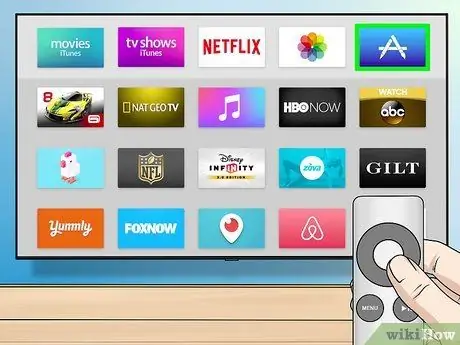
Steg 2. Välj App Store och tryck på på fjärrkontrollens pekyta
App Store -appar markeras med en mörkblå ikon med ett vitt "A" bildat av ett skrivverktyg. När den är tryckt öppnas App Store omedelbart.
Om du använder Apple TV -appen på din iPhone måste du öppna appen först
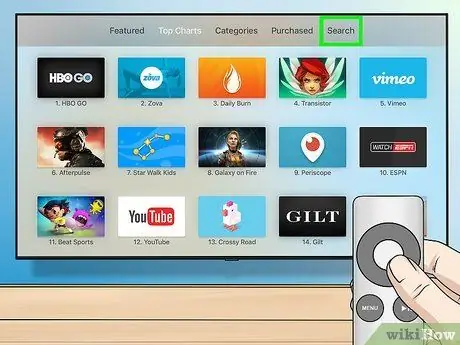
Steg 3. Bläddra bland urvalet av appar som finns i App Store
Som standard kommer App Store att ladda en "Utvalda" sida som låter dig se populära appar.
- Du kan växla till " Sök ”, Tryck på kontrollenheten och skriv namnet på programmet för att söka efter ett specifikt program.
- Välj flik " Kategorier ”För att visa de olika programkategorierna.
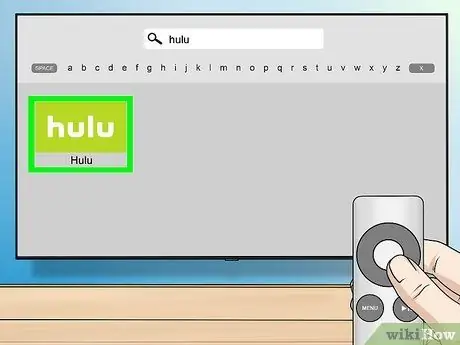
Steg 4. Välj appen du vill ladda ner och tryck på kontrollen
Därefter öppnas ansökningssidan i fråga.
Om du är på fliken " Kategorier ”, Välj en kategori först.
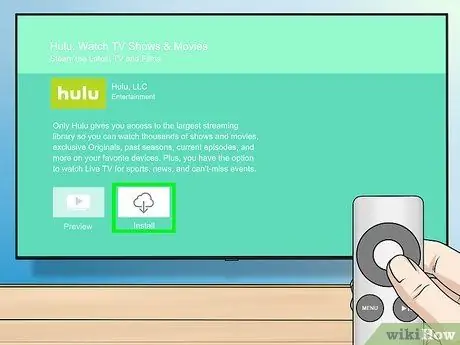
Steg 5. Välj INSTALLERA och tryck på kontrollen
Det är mitt på app -sidan. Efter det kommer appen i fråga att laddas ner till Apple TV.
- För betalda appar visar den här knappen priset på appen.
- Du kan bli ombedd att ange ditt Apple ID -lösenord för betalappar.
Metod 5 av 5: På Amazon Fire TV

Steg 1. Slå på TV: n
Om en Fire Stick -enhet är ansluten som den primära ingången (eller senast använda ingången) visas Amazon Fire TV -hemsidan.
- Du måste ändra din input innan du kan använda Fire Stick om du inte redan har gjort det.
- Om din TV inte är ansluten till internet kan du inte lägga till program.
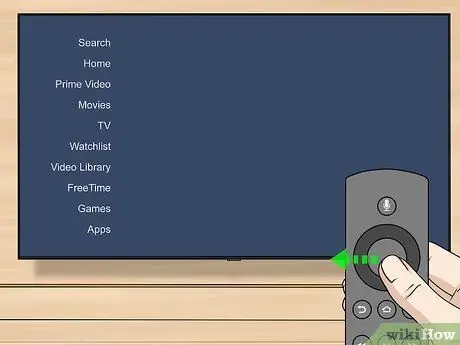
Steg 2. Öppna sidofältet
Använd bara vänster sida på fjärrkontrollens riktningsratt för att rulla åt vänster tills ett sidofält visas från vänster sida av skärmen.
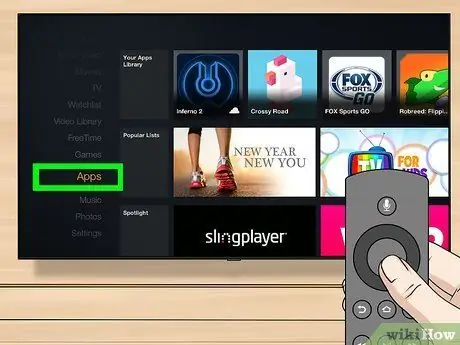
Steg 3. Välj Appar och tryck på "Välj" -knappen
Denna cirkulära knapp är i mitten av riktningsratten. Alternativ Appar ”Är runt den nedre halvan av sidofältet.
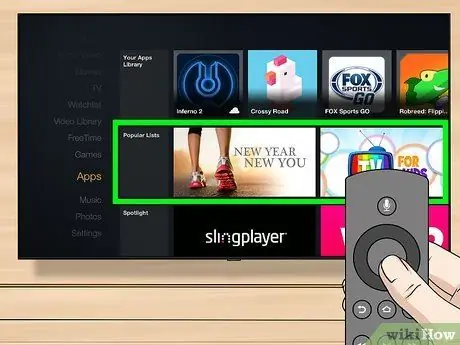
Steg 4. Välj ett applikationsfilter
Du kan svepa på skärmen för att välja fliken Strålkastare ”Och visa utvalda appar, till exempel, eller tryck på fliken” Topp gratis ”För att bläddra i gratisappar med höga betyg.
Om du bara vill bläddra bland alla appar väljer du " Kategorier ”Och välj kategorin av intresse.
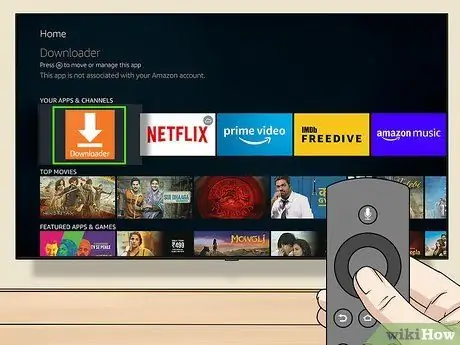
Steg 5. Välj applikationen och tryck på "Välj" -knappen på styrenheten
Därefter öppnas applikationssidan omedelbart.
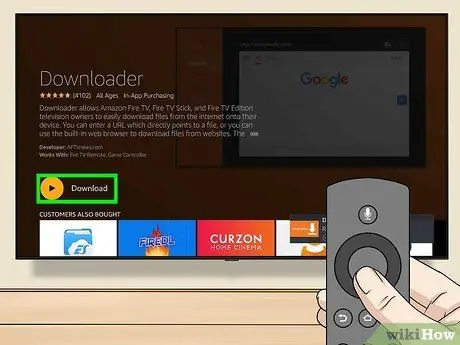
Steg 6. Välj Hämta och tryck på "Välj" -knappen på handkontrollen
Du kan se knappen Skaffa sig ”Längst ned till höger på appikonen. Därefter laddas den valda appen omedelbart ner till Amazon Fire TV.
- För betalda appar kan du se priset på appen istället för " Skaffa sig ”.
- På äldre Amazon Fire TV -enheter är " Skaffa sig "kan ersättas av en knapp" Ladda ner "eller" Installera ”.






